Como excluir todas as minhas informações pessoais do dispositivo?
Ao comprar ou trocar o celular antigo por um novo Galaxy é essencial redefinir e remover todas as informações pessoais do dispositivo antigo. Saiba como excluir e restaurar seu dispositivo ao padrão de fábrica.
Observação: As telas e os menus do dispositivo podem variar dependendo do modelo do dispositivo e da versão do software.
Antes de seguir as instruções abaixo, verifique se o software do dispositivo e os aplicativos relacionados estão atualizados com a versão mais recente. Para atualizar o software do dispositivo móvel, siga estas etapas:
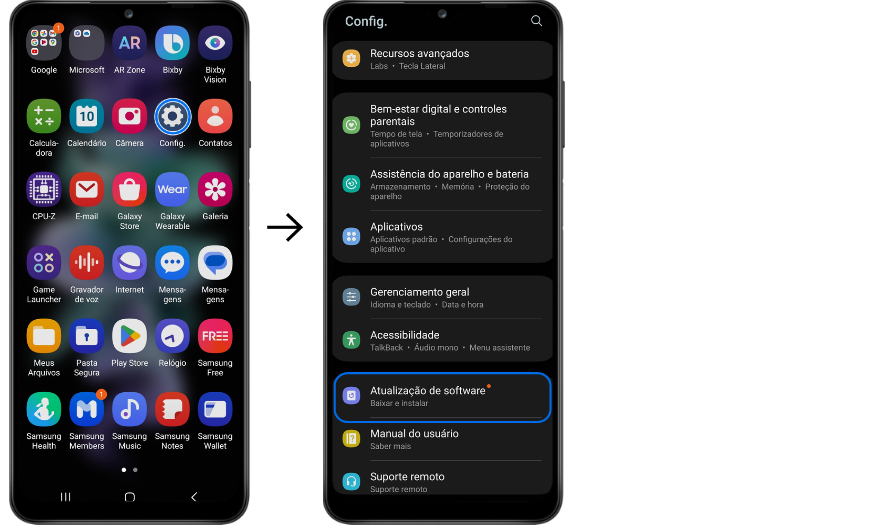



1. Faça backup dos dados antes de restaurar o padrão de fábrica
Restaurar o padrão de fábrica no dispositivo remove permanentemente todos os dados, que não poderão ser recuperados. É importante mover previamente todos os seus dados para um local seguro. Experimente usar o Smart Switch , programa da Samsung, que permite que você compartilhe conteúdo de Smartphones com sistema Android™ ou iPhone™ para seu novo telefone Galaxy, de forma rápida, fácil e segura com apenas alguns toques na tela.
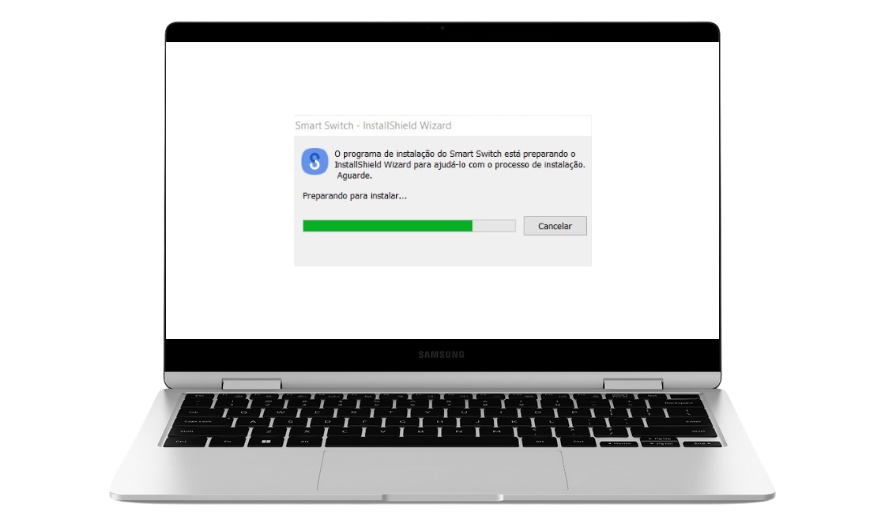
Observação: Acesse https://117.p.syniva.es/global/download/smartswitchwin/ para instalar o Smart Switch no PC ou notebook.⚠️


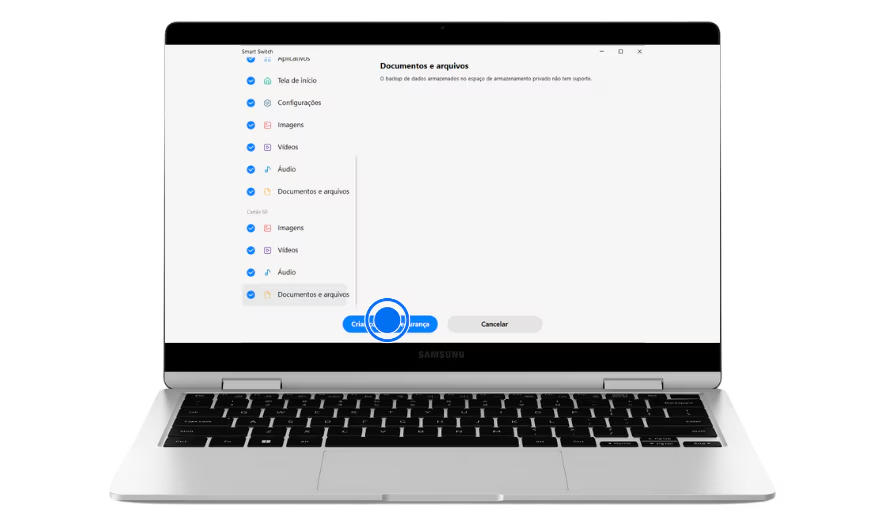
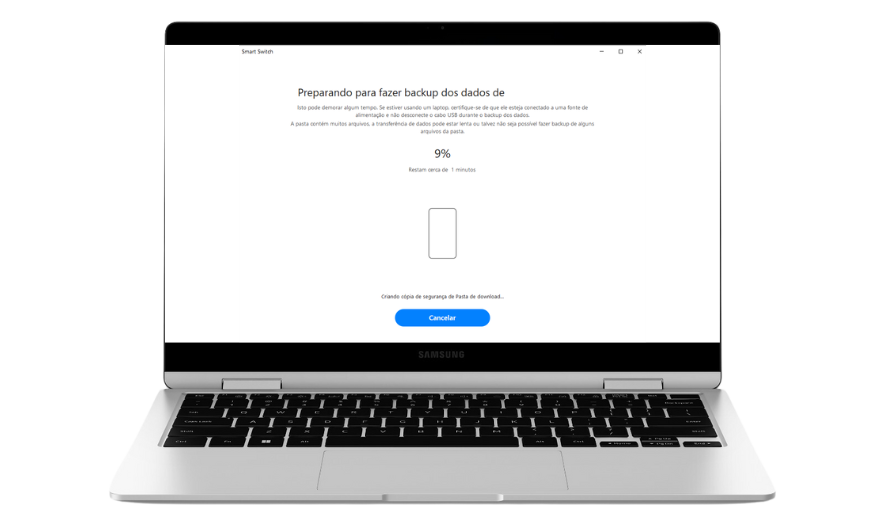
Caso queira restaurar os dados de backup do seu antigo Smartphone, é preciso que:

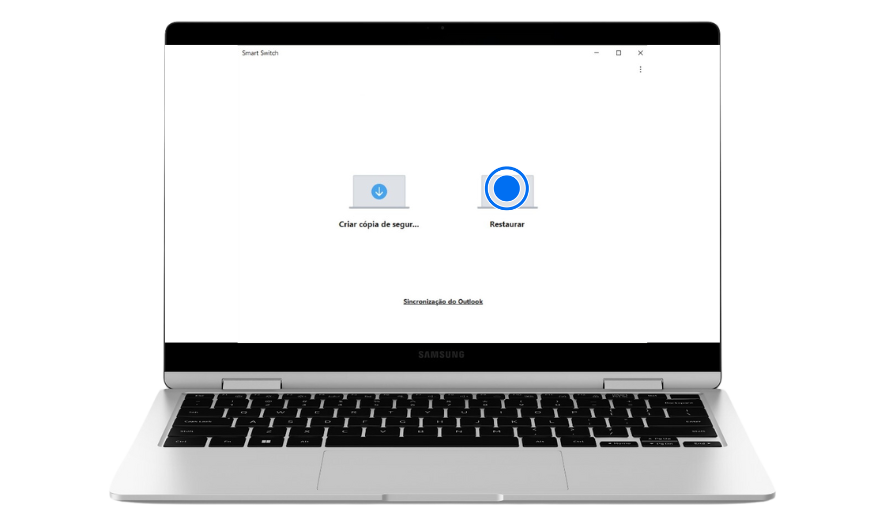
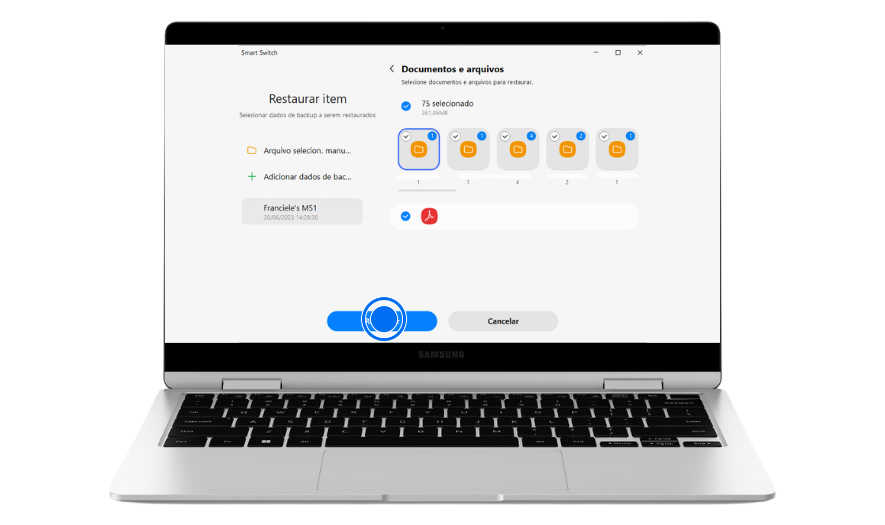
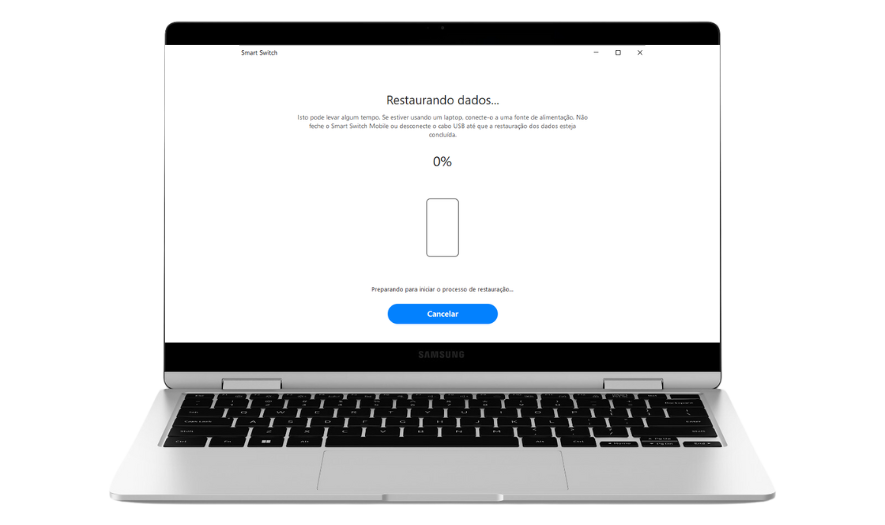

Observação:
- Contatos, anotações, mensagens, calendário, histórico recente, conteúdo, vídeos, música, fotos, documentos, aplicativos, informações e configurações de conta, alarme/hora, informações da conta de e-mail, tela inicial, configurações, etc. podem ser transferidos através do Smart Switch.
2. Exclua a Conta do Google
Antes de restaurar seu dispositivo, desconecte a Conta do Google associada a ele. Se você restaurar o dispositivo ao padrão de fábrica enquanto estiver conectado à Conta do Google, pode ser que o dispositivo exija autenticação com sua conta e senha do Google.
Se você conectou várias contas do Google, repita os passos abaixo até todas as contas serem excluídas.
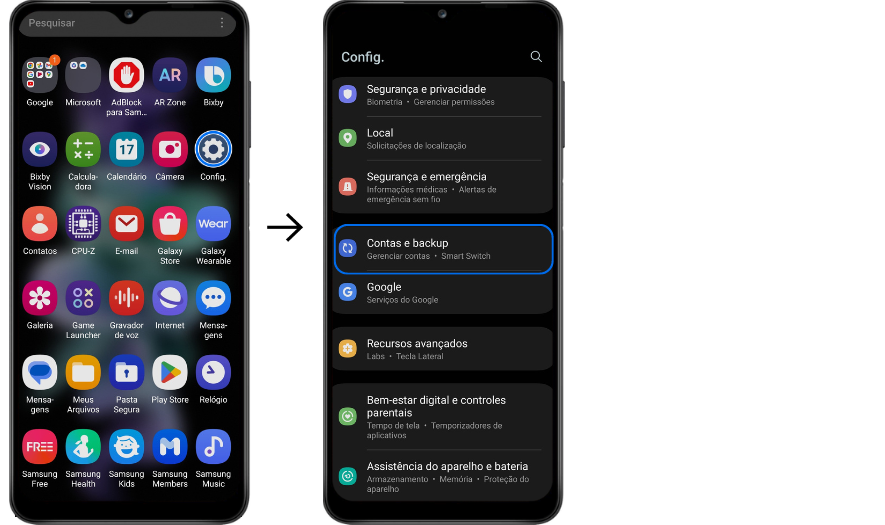
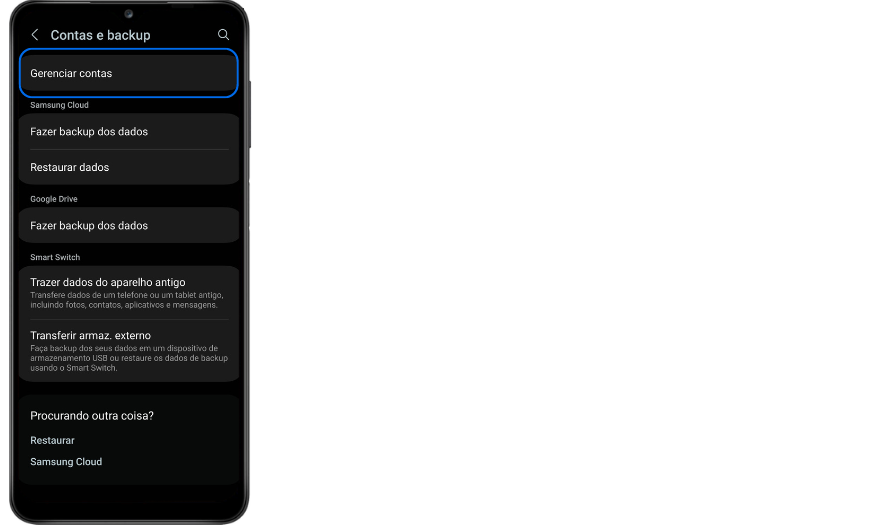
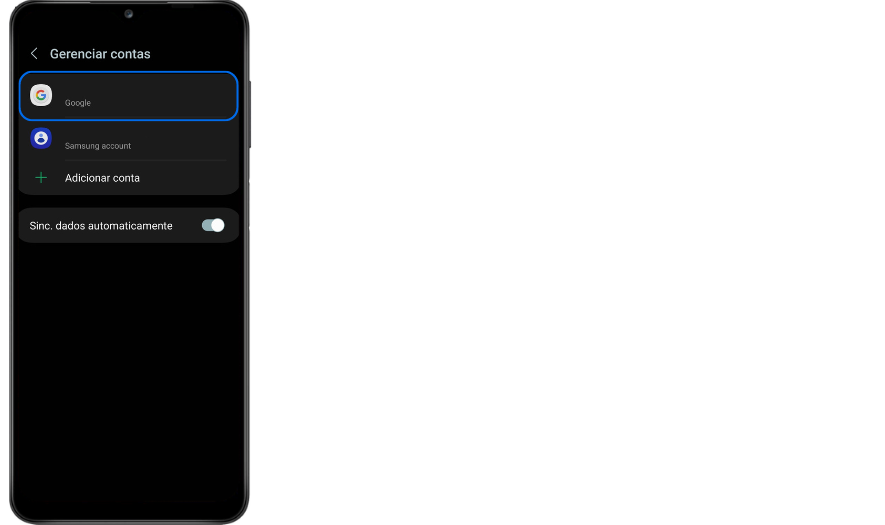
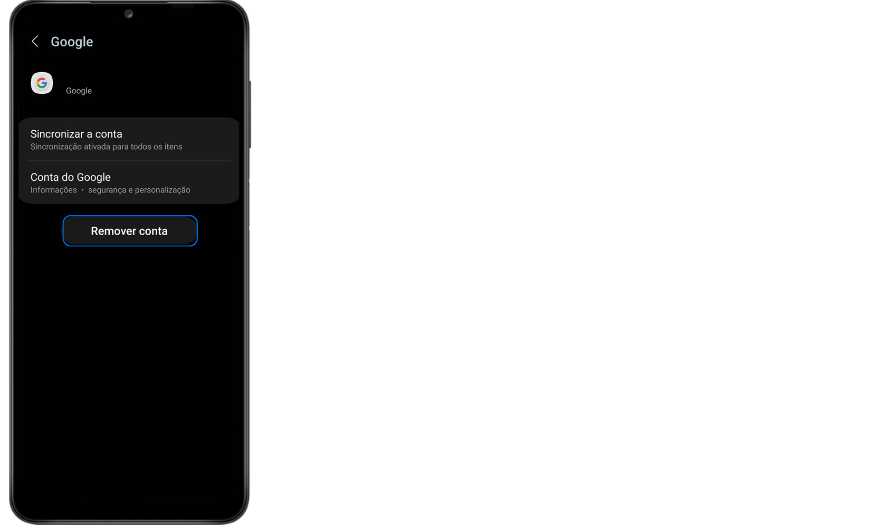
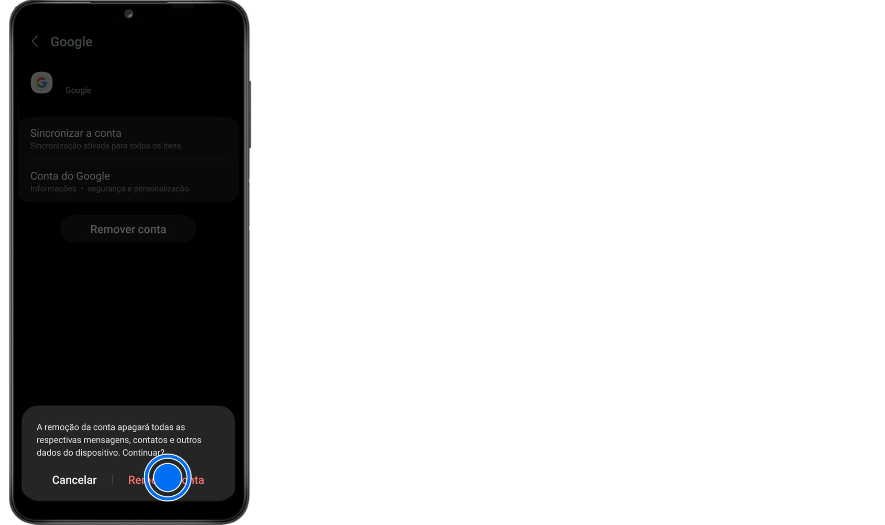
3. Restaure os dados de fábrica a partir das Configurações do celular
Restaurar padrão de fábrica a partir das Configurações excluirá permanentemente todos os dados, inclusive arquivos e aplicativos baixados.
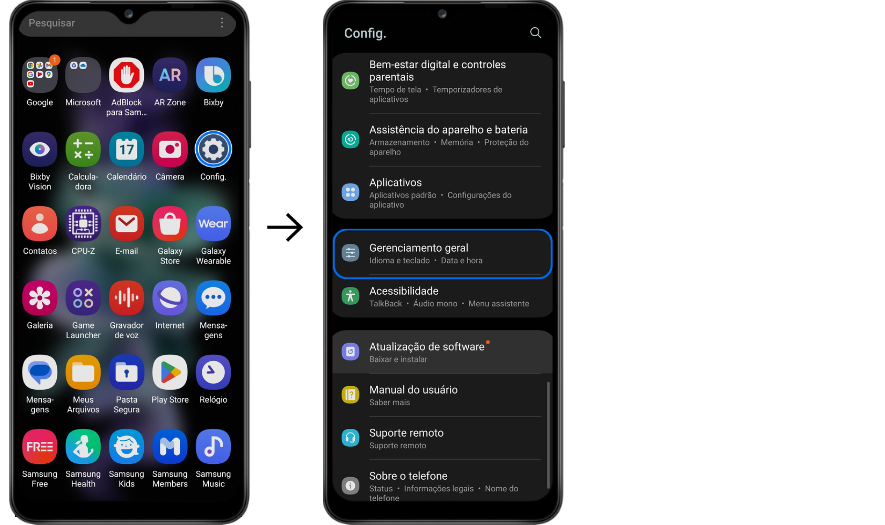
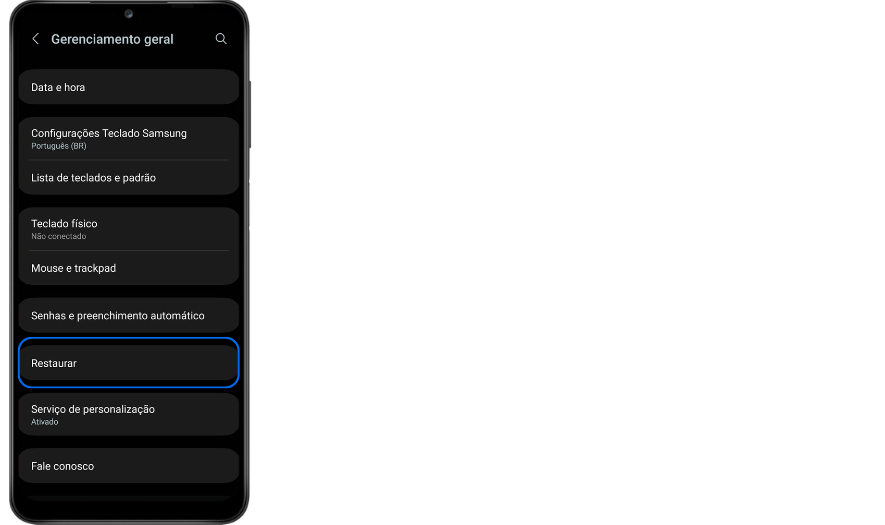
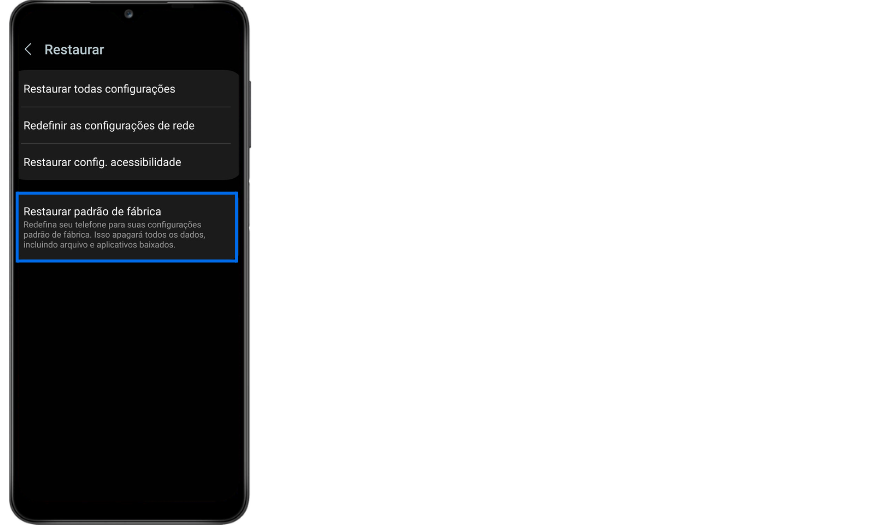

Observação:
- Todas as suas informações pessoais e os aplicativos baixados serão apagados e não poderão ser recuperados.
- Em dispositivos compatíveis com memória externa, Restaurar padrão de fábrica não excluirá os dados salvos no cartão SD. Sendo assim, ao vender ou transferir a propriedade do aparelho, certifique-se de desconectar sua conta e remover o cartão SD. Para excluir todos os dados no cartão SD, navegue até Configurações > Assistência do aparelho e bateria > Armazenamento > Cartão SD > Formatar > Formatar cartão SD.
Informações sobre a autenticação FRP (Factory Reset Protection) após uma restauração do padrão de fábrica
De acordo com a Política de Segurança do Google, essa tela é exibida em dispositivos com FRP (Factory Reset Protection), que foi implementado a partir do Android 5.1 (SO Lollipop). Esse recurso foi habilitado com o objetivo de evitar que outras pessoas restaurem e reutilizem telefones perdidos e pode exigir autenticação da conta do Google se o dispositivo tiver sido restaurado ou reinicializado por métodos outros que não a reinicialização normal ou o comando Restaurar padrão de fábrica em Configurações.
Observação: Restaurar padrão de fábrica a partir das Configurações excluirá permanentemente todos os dados, inclusive arquivos e aplicativos baixados.
Obrigado pelo seu feedback
Responda a todas as perguntas.




